Kui otsite parimat juhendit Shopify tellimuse tühistamise kohta? Siis on see postitus teile.
Vaatamata Shopify laialdasele kasutamisele ei pruugi see olla teie e-kaubanduse saidi vajaduste jaoks parim valik.
Igakuine lisatasu võib olla liiga kallis või te ei müü piisavalt tooteid.
Kui kahtlete, võib teie veebipood vajada uut e-kaubanduse platvormi. Kolmanda osapoole makselüüsi kasutamine Wixiga välistab vajaduse tehingutasude järele.
Lisaks on Wixi redaktori pukseerimisfunktsioon palju kasutajasõbralikum kui Shopify oma.
Kui teil on kitsas eelarve, võite kaaluda palju tasuta Shopify alternatiive.
Nii et olenemata sellest, kas olete Shopifyga seda kasutanud või soovite lihtsalt enne sisenemist sõbralikku kinnitust, järgige mind, kui ma näitan teile, kuidas oma Shopify konto tühistada.
Sisu
Kiirjuhend: kuidas Shopify tellimust tühistada?
Tavaliselt ei saa te tagasimakset taotleda, kui olete praegu Shopify klient. Kuigi Shopify tagasimakse keelupoliitika on üldiselt jõustatud, on sellest reeglist erandeid.
Raha tagasi saamiseks võite võtke ühendust Shopify toega kui teilt võetakse tasu tellimuse tühistamise päeval.
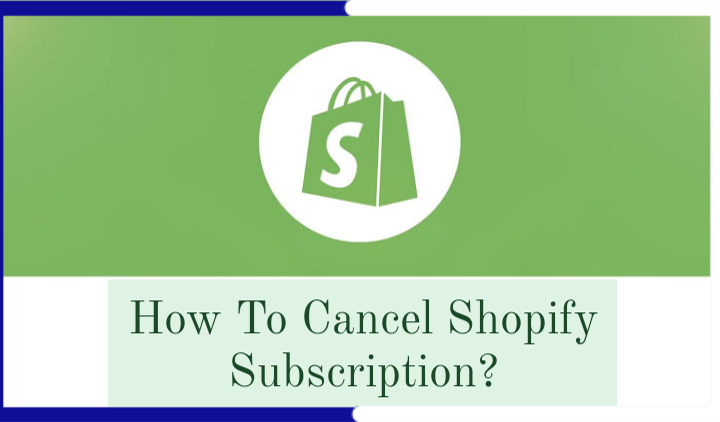
Pidage meeles, et Shopify ajastab maksed UTC-aja järgi, nii et olenevalt ajavööndist võidakse teile arve esitada planeeritust varem. Shopify tagasimakseid tehakse ainult üksikjuhtumipõhiselt, seega ärge lootke ühega.
Ärge inaktiveerige oma Shopify kontot enne, kui olete kõik ootel arved tasunud. Vastasel juhul ei saa te oma kontot kustutada.
Sammud:
1. Logi sisse. Alustamiseks logige Shopifysse konto omanikuna sisse.
2. Desinstallige rakendused. Vaatamata oma Shopify konto tühistamisele võivad korduvaid tasusid nõudvad rakendused teilt siiski nõuda. Saate need tühistada rakenduste lehel.
3. Teisaldage kohandatud domeenid. Administraatoripaneelile pääsete juurde, klõpsates lehe allosas valikul Seaded. Minge jaotisse Domeenid. Eemaldage see oma domeenide loendist või teisaldage see teisele hostimisplatvormile.
4. Tühistage oma Shopify pakett. Poe desaktiveerimiseks klõpsake halduspaneelil nuppu Plan. Rippmenüüst saate valida parima selgituse oma konto sulgemise otsusele. See on sama lihtne, kui sisestate parooli ja klõpsate käsul Deaktiveeri kohe!
Minu kogemus: siin on, kuidas ma oma Shopify konto tühistasin?
Suutsin oma Shopify konto hõlpsalt deaktiveerida. Shopify tugitiim on alati valmis teid aitama, kuid nad ei saa teie nimel teie kontot sulgeda.
Shopify säilitab ja seadistab teie poe andmeid kaheks aastaks, mis võimaldab teil oma konto uuesti aktiveerida, kui meelt muudate.
Te ei saa luua uut sama nimega kauplust või. myshopify URL pärast poe sulgemist.
Kui tühistate Shopify prooviperioodi, suletakse teie pood koheselt ja te kaotate juurdepääsu armatuurlauale.
Siin on neli lihtsat sammu, mida kasutasin oma Shopify konto kustutamiseks:
1. samm: logige sisse oma Shopify kontole
Külastage Shopify veebisaiti ja logige sisse konto omanikuna. Logige sisse oma kontole ja valige lehe allosas Seaded, et pääseda administraatoripaneelile, kui te pole kindel.
Klõpsake valikul Load ja kasutajad. Siin saate vaadata konto omaniku nime.
2. samm: desinstallige rakendused
Kõigi praegu installitud ja aktiveeritud rakenduste kuvamiseks klõpsake avalehel valikul Rakendused.
Peate tühistama kõik korduvate tasudega rakendused, kuna pärast konto sulgemist võidakse teilt nende eest tasu võtta.
Otsige üles programmid, mida soovite kustutada, ja klõpsake nuppu Kustuta.
Igal juhul kuvatakse hüpikaken, mis küsib rakenduse tühistamise põhjust. Klõpsake nuppu Pole enam vaja ja seejärel nuppu Kustuta.
3. samm: teisaldage oma kohandatud domeenid
Enne Shopify konto sulgemist peate kõik kohandatud domeeninimed teisaldama teisele hostimisplatvormile.
Sisestage oma Shopify halduspaneel ja klõpsake nuppu Domeenid. Sõltuvalt sellest, kuidas teie domeen on konfigureeritud, on teil kaks valikut.
- Eemaldage domeen oma Shopify domeenide loendist, kui ühendasite kolmanda osapoole domeeni, kasutades valikut Ühenda domeen. Seejärel kohandage oma domeeni registripidaja DNS-i sätteid.
- Kui olete domeeni Shopify kaudu üle andnud või ostnud, peaksite domeeni juhtimise üle viima teisele registripidajale või hostiteenuse pakkujale.
4. samm: sulgege oma Shopify konto
Klõpsake Shopify administraatoripaneelil nuppu Plan. See kuvab teie praeguse plaani, järgmise maksekuupäeva ja teie kontoga seotud makseviisi.
Saate oma konto peatada ka pärast seda, kui prooviperiood on möödunud rohkem kui 60 päeva.
Klõpsake hüpikaknas nuppu Tühista tellimus ja seejärel desaktiveerib poe. Seejärel peate esitama selgituse oma Shopify konto sulgemise kohta.
Olenevalt teie valikust võidakse teile esitada lisaküsimusi. Näiteks pärast valiku „Pood ei teeni piisavalt tulu” valimist küsiti minult, kas COVID-19 on minu ettevõtet mõjutanud.
Klõpsake nuppu Jätka ja sisestage Shopify parool. Lõpetamiseks klõpsake nuppu Deaktiveeri kohe.
Teie Shopify konto on lõpetatud.
Mis kõige parem, te ei pea kogu protseduuri jooksul suhtlema ühe inimesega. Millenniaalina pean kiitma iga teenust, mis võimaldab mul tühistada ilma, et peaksin kellelegi helistama.
Quick Links:
- Kuidas katkestada pideva kontakti konto?
- Kuidas Paypali makset tühistada?
- Mis on Cloudflare'i viga 1015? Kuidas seda parandada?
Järeldus: kuidas Shopify tellimust tühistada?
Shopify tühistamine on lihtne, kuid te ei saa raha tagasi.
Minu Shopify konto tühistamine oli lihtne ja võttis vaid mõne hetke. Pidage meeles, et Shopify pakub tagasimakseid harva, isegi kui tühistate oma plaani pooleli.
Siin on kõige olulisemad punktid, mida meeles pidada sujuva tühistamise jaoks.
- Te ei saa oma ettevõtet sulgeda, kui teil on tasumata arveid.
- Kaotate koheselt juurdepääsu administraatoripaneelile, seega katkestage ühendus või teisaldage kõik domeenid enne oma konto sulgemist.
- Tarbetute tasude vältimiseks peaksite enne poe sulgemist programmid kustutama, eriti kui installisite need rakendused käsitsi.

